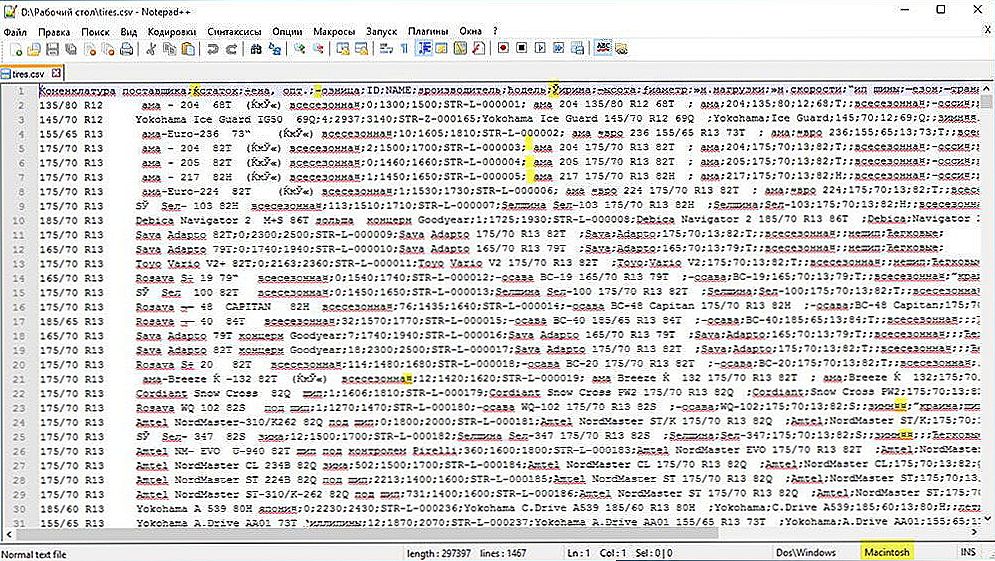Jednom se na zaslonu svakog računala pojavio dodirni zaslon. To nije bilo tako jednostavno, ali s određenim ciljem - kako bi izbjegli izgaranje monitora. Sličan problem bio je obilježje starih monitora i nužno je pokazati dinamičnu sliku o njima. Ako je slika stalno bila statična, monitor je postao loš. Danas taj problem više nije prisutan, a potreba za čuvarima zaslona je nestala, međutim, neki korisnici, koji su se od tada upotrebljavali za čuvare zaslona, i dalje upotrebljavaju zaslonske časopise. U svakom slučaju, ova značajka još uvijek je prisutna u operacijskim sustavima. U ovom članku ćemo razumjeti kako promijeniti ili ukloniti čuvar zaslona u sustavu Windows. Počnimo. Idemo!

Jednom davno, prskalica je bila neophodna, kao i kod dugog prikaza statičke slike, monitor se pogoršavao
Svi zadani screensaver instalirani u sustavu Windows nalaze se u mapi "System32" u odjeljku "Windows" na C pogonu. U početku ih ima šest, ali možete preuzeti dodatne s interneta u neograničenim količinama. Glavna stvar je preuzeti samo iz pouzdanih izvora kako bi vam donijeli razne zlonamjerne programe na vaše računalo.
Dakle, za promjenu čuvara zaslona morate ići na "Upravljačku ploču" i odaberite odjeljak "Zaslon". Zatim kliknite na stavku "Promijeni čuvar zaslona" u prozoru koji će se pojaviti. U novijim verzijama sustava Windows navedite "Personalizacija" u pretraživanju i odaberite odgovarajuću stavku s popisa. Nakon toga kliknite na "Screen Saver". U prikazanom prozoru možete pregledati sve čuvare zaslona koji se nalaze u gornjoj mapi i odaberite željenu lokaciju na istom mjestu.
Nakon što odaberete postavite vremensko razdoblje na kojem će se čuvar zaslona pojaviti na zaslonu. Imajte na umu da se podešeno vrijeme bilježi od trenutka kada prestanete pritiskati tipke i pomicati miša.

Odabirom stavke "Fotografije" na popisu, imat ćete priliku napraviti screensaver sebe od vlastitih fotografija.
Ako želite ukloniti čuvar zaslona, jednostavno odaberite stavku "(ne)" na istom popisu. Na kraju, nemojte zaboraviti kliknuti gumbe "U redu" i "Primijeni" kako bi promjene stupile na snagu.
Isto se može učiniti i kroz registar sustava Windows. Da biste to učinili, koristite kombinaciju tipki Win + R da biste otvorili prozor "Run", a zatim upišite u odgovarajuće polje (bez navodnika) "regedit".
Jednom u glavnom prozoru registra otvorite mapu "HKEY_CURRENT_USER", zatim "Upravljačka ploča", a potom "Desktop". Tamo ćete naći stavku "SCRSAVE.EXE". Dvokliknite je lijevom tipkom miša i zabilježite put do određene datoteke s čuvar zaslona u polju "Vrijednost". Izgleda ovako:
C: \ Windows \ system32 \ Mystify.scr
Također možete postaviti vremensko razdoblje u registru. Da biste to učinili, pronađite parametar "ScreenSaveTimeOut", otvorite je i u polju "Vrijednost" odredite interval u sekundama.
Sada znate kako promijeniti početni zaslon u sustavu Windows 7 ili ga čak ukloniti. Kao što možete vidjeti, to je vrlo jednostavno. Napišite komentare ako vam je ovaj članak pomogao u otkrivanju i postavljanju zanimljivih pitanja o temi koja se razmatra.